Laden Sie das Dokument hoch, dass Sie signieren möchten und klicken Sie auf "Weiter". Wählen Sie "Nur ich" und legen Sie die gewünschte Beweiskraft fest. Platzieren Sie Ihre visuelle Signatur (optional) und klicken Sie auf "Jetzt signieren".
Hinweis: Hier zeigen wir Ihnen, wie Sie ein Dokument selber signieren können. Wie Sie andere zum Signieren einladen können, erfahren Sie hier.
Sie können ein Dokument hochladen und es sofort oder auch später signieren.
- Klicken Sie auf Neu oben links in Ihrem Skribble-Profil, um ein Dokument hochzuladen
- Ziehen Sie das PDF-Dokument, das Sie signieren möchten, direkt auf das markierte Feld oder laden Sie es von Ihrem Computer hoch
- Alternativ wählen Sie ein bereits hochgeladenes Dokument aus, indem Sie auf Dokumente und danach auf Hochgeladen klicken und das Dokument öffnen
- Klicken Sie auf Weiter
- Wählen Sie Nur ich, legen Sie die gewünschte Beweiskraft fest und klicken Sie auf Weiter
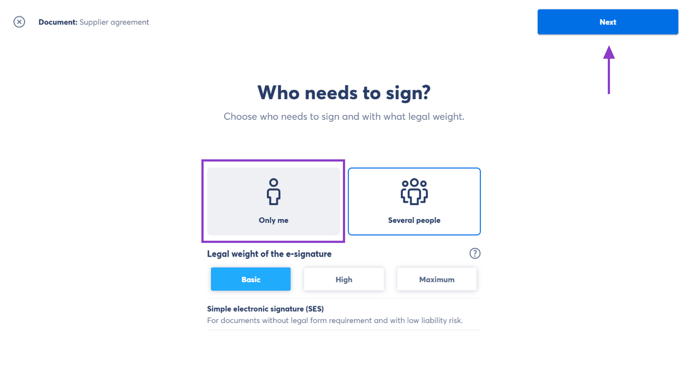 |
- Auf der rechten Seite sehen Sie das Dokument mit Ihrer visuellen Signatur. Mehr über den Einsatz einer visuellen Signatur erfahren Sie hier.
- (optional) Ziehen Sie Ihre visuelle Signatur per Drag & Drop an eine beliebige Stelle im Dokument
- Befindet sich Ihre visuelle Signatur an der richtigen Stelle, klicken Sie oben rechts auf Jetzt signieren
-
Wenn Sie mit der fortgeschrittenen (FES) oder qualifizierten elektronischen Signatur (QES) signieren, werden Sie aufgefordert, Ihre Signatur zu bestätigen. Folgen Sie dazu den Anweisungen auf dem Bildschirm.
-
Haben Sie das Dokument erfolgreich signiert, können Sie es einsehen oder herunterladen
Tipp! Um Ihre signierten Dokumente anzusehen, klicken Sie auf Dokumente und danach auf Erledigt. Mehr über Dokumentenstatus erfahren Sie hier.
